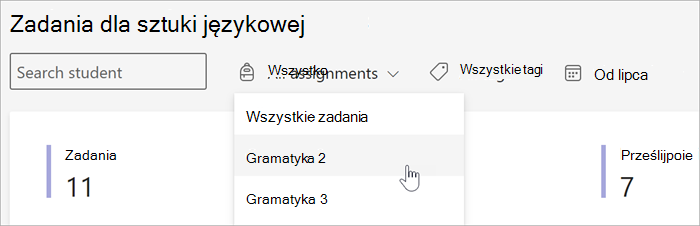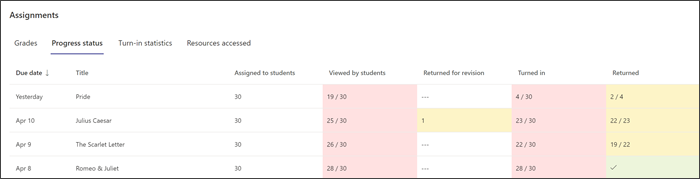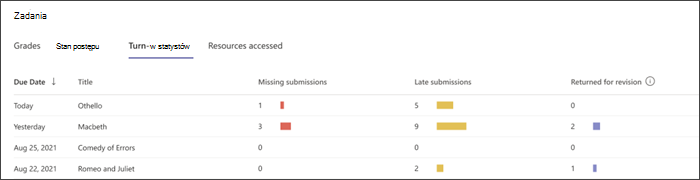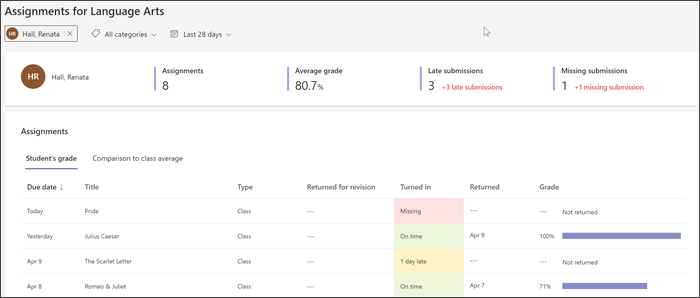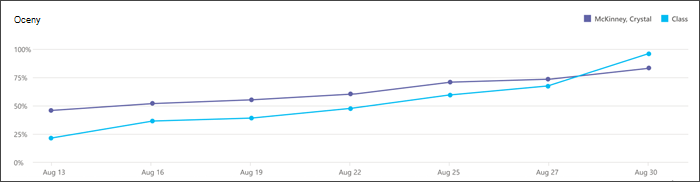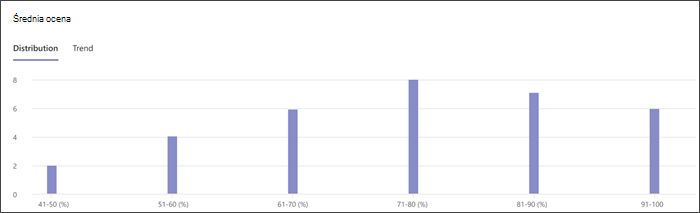Jeśli korzystasz z Insights — edukacja, ten przewodnik pomoże Ci ustalić, gdzie część danych została przeniesiona. Nowe, oznaczone kolorami raporty o zadaniach są lepiej zorganizowane i zawierają informacje o stanie zadania, ocenach i nie tylko. Dzięki elementom wizualnym, które pokazują, gdzie trzeba podjąć działanie, możesz lepiej zrozumieć postęp uczniów.
Dowiedz się więcej o aktualizacjach zadań i ocen w szczegółowych informacjach w porównaniu ze starszą wersją poniżej i zapoznaj się z pełnym omówieniem nowego raportu Zadania i oceny.
Zgłoś organizację
Raport jest automatycznie filtrowany w ciągu ostatnich 28 dni. Aby wyświetlić wcześniejsze zadania, wybierz pozycję Ostatnie 28 dni i zmień przedział czasu.
Można również wybrać filtrowanie według uczniów, zadań lub kategorii.
Porada: Użyj Zakresu niestandardowego w filtrze kalendarza, aby uwzględnić zadania, których termin jeszcze nie upłynął. Dzięki temu uczniowie będą mogli na bieżąco realizować swoje projekty w terminie!
Stan wykonania zadania
Stan postępu na bieżąco aktualizuje o ukończeniu zadania. Możesz sprawdzić, ilu uczniów jest na każdym etapie ukończenia, i sprawdzić, gdzie potrzebują przypomnień. Wybierz żółty lub czerwony wyróżniony wpis wykresu, aby wyświetlić tylko uczniów, którzy muszą jeszcze ukończyć ten etap zadania. Wybierz imię i nazwisko dowolnego ucznia, aby wysłać mu wiadomość z przypomnieniem.
Oznaczenie kolorami wskazuje ile zostało do daty ukończenia zadania.
Statystyki przesyłania
Statystyka przesyłania obejmuje liczbę brakujących przesłanych materiałów, przesłanych po terminie i zwróconych do poprawki.
-
Wybierz dowolną liczbę, aby zobaczyć, którzy uczniowie należą do tej kategorii i czy oglądali zadanie.
-
Wybierz imię i nazwisko dowolnego ucznia, aby rozpocząć konwersację.
Filtr jednego ucznia
W nowym raporcie filtrowanie dla pojedynczego ucznia dostarcza informacji na najwyższym poziomie o trendach dotyczących jego ocen i wysyłania prac, a także o tym, jak jego wyniki wypadają na tle średniej klasy.
Trendy i rozkład ocen
Wybierz pozycję Zadania na stronie przeglądu klasy i przewiń do pozycji Średnia ocena. Aktualnie widoki Rozkład i Trend ocen są dostępne po wybraniu odpowiedniej karty.